X
wikiHow est un wiki, ce qui veut dire que de nombreux articles sont rédigés par plusieurs auteurs(es). Pour créer cet article, des auteur.e.s volontaires ont participé à l'édition et à l'amélioration.
Cet article a été consulté 3 977 fois.
Vous avez préparé une superbe présentation avec PowerPoint, mais vous avez mis trop de diapositives. Supprimez donc en quelques clics les diapositives qui ne sont pas indispensables.
Étapes
-
1Accédez au logiciel. Doublecliquez sur l'icône de PowerPoint pour qu'il s'ouvre.
-
2Allez chercher votre document. Affichez votre document PowerPoint.
-
3Sélectionnez la diapositive. Parcourez votre fichier jusqu'à la diapositive à supprimer.
-
4Vérifiez les modes d'affichage. Assurez-vous que dans la partie de gauche, les onglets Plan et Diapositives sont présents.
-
5Affichez en mode Diapositives. Si ce n'est pas affiché en mode Diapositives, cliquez sur l'onglet Diapositives en haut de la section de gauche.
-
6Faites un clic droit. Placez le pointeur sur la diapositive que vous voulez supprimer et faites un clic droit.
-
7Supprimez la diapositive. Dans le menu contextuel, appuyez sur Supprimer la diapositive et ainsi enlevez définitivement la diapositive de votre présentation.Publicité
Conseils
- Il existe une autre possibilité pour supprimer une diapositive. Il suffit de sélectionner la diapositive, puis d'appuyer sur la touche de clavier Supprimer.
Publicité
Avertissements
- Attention, si vous supprimez une diapositive, puis sauvegardez votre document, votre diapositive est définitivement perdue. Il vous est seulement possible de récupérer la diapositive, si vous n'avez pas encore enregistré votre fichier. Pour cela, vous n'aurez qu'à appuyer sur l'icône Annuler pour faire réapparaitre votre diapositive ou faire la combinaison de touches CTRL + Z.
Publicité
Éléments nécessaires
- Une souris connectée à votre ordinateur
- Le logiciel Microsoft PowerPoint
- Un document PowerPoint dans lequel vous devez enlever une diapositive
À propos de ce wikiHow
Publicité
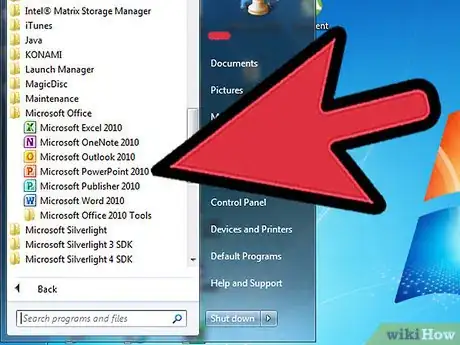
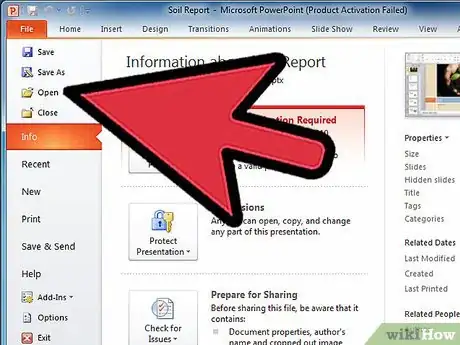
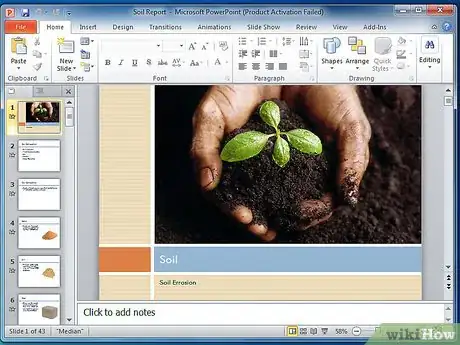
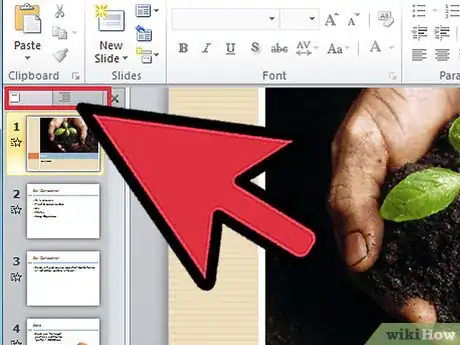
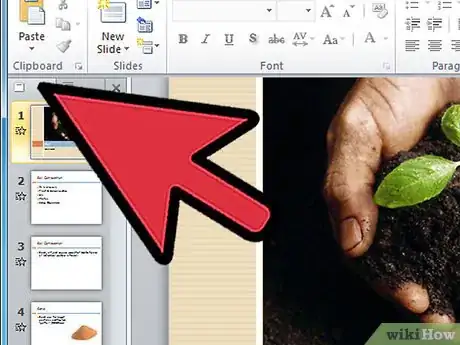
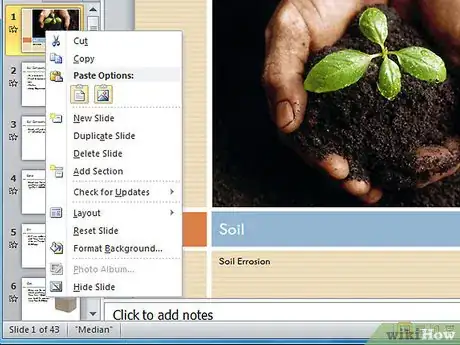
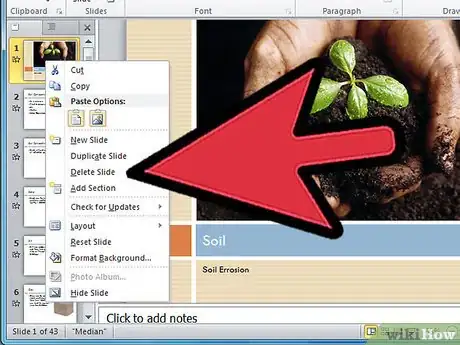



-Step-15.webp)











